|
DIARY 
Ringrazio Vika per avermi permesso di tradurre i suoi tutorial
qui puoi trovare qualche risposta ai tuoi dubbi. Se l'argomento che ti interessa non è presente, ti prego di segnalarmelo. Questo tutorial è stato scritto in PSP X2, ma può essere eseguito anche con le altre versioni di PSP. Per tradurlo, l'ho eseguito con PSP X. Occorrente: Un tube a scelta. Il resto del materiale qui I poser usati per gli esempi sono Batschi Gli elementi scrap sono di Addictive Pleasures Metti la maschera nella cartella Maschere. Apri il font e minimizzalo. Lo troverai nella lista dei font disponibili, quando ti servirà. Apri il resto del materiale in PSP. 1. Apri una nuova immagine bianca 650 x 650 pixels. 2. Apri achtergrond_diary_Vika e vai a Modifica>Copia. Torna al tuo lavoro e vai a Modifica>Incolla come nuovo livello. 3. Apri p5 e vai a Modifica>Copia. Torna al tuo lavoro e vai a Modifica>Incolla come nuovo livello. 4. Livelli>Carica/Salva maschera>Carica maschera da disco. Cerca e carica la maschera montiblindsmask1:  Livelli>elimina, e rispondi sì alla domanda Unire la maschera nel livello corrente.  Livelli>Unisci>Unisci gruppo. 5. Apri ele33 e vai a Modifica>copia. Torna al tuo lavoro e vai a Modifica>Incolla come nuovo livello. Spostalo  in basso a destra. in basso a destra.6. Apri ele26 e vai a Modifica>Copia. Torna al tuo lavoro e vai a Modifica>Incolla come nuovo livello. 7. Effetti>Effetti 3D>Sfalsa ombra.  8. Apri diamantenlijntje e e vai a Modifica>copia. Torna al tuo lavoro e vai a Modifica>Incolla come nuovo livello. Spostalo  a sinistra. a sinistra. 9. Apri il tuo tube e vai a Modifica>copia. Torna al tuo lavoro e vai a Modifica>Incolla come nuovo livello. 10. Attiva lo strumento Selezione a mano libera  , da punto a punto, , da punto a punto,e traccia una selezione per togliere la parte del tube rimasta all'esterno del libro.  11. Premi sulla tastiera il tasto CANC. 12. Selezione>Deseleziona. 13. Abbassa l'opacità di questo livello al 50%. 14. Apri ele61 e vai a Modifica>copia. Torna al tuo lavoro e vai a Modifica>Incolla come nuovo livello. Spostalo  a sinistra. a sinistra.15. Effetti>Effetti 3D>Sfalsa ombra, con i settaggi precedenti. 16. Apri ele3 e vai a Modifica>copia. Torna al tuo lavoro e vai a Modifica>Incolla come nuovo livello. Spostalo  a destra. a destra. 17. Effetti>Effetti 3D>Sfalsa ombra, con i settaggi precedenti. 18. Apri ele30 e vai a Modifica>copia. Torna al tuo lavoro e vai a Modifica>Incolla come nuovo livello. Spostalo  in alto sul libro. in alto sul libro.19. Effetti>Effetti 3D>Sfalsa ombra, con i settaggi precedenti. 20. Apri ele9 e vai a Modifica>copia. Torna al tuo lavoro e vai a Modifica>Incolla come nuovo livello. Spostalo  in basso. in basso.21. Apri ele5 e vai a Modifica>copia. Torna al tuo lavoro e vai a Modifica>Incolla come nuovo livello. Spostalo  in basso a sinistra. in basso a sinistra.22. Effetti>Effetti 3D>Sfalsa ombra, con i settaggi precedenti. 23. Apri ele59 e vai a Modifica>copia. Torna al tuo lavoro e vai a Modifica>Incolla come nuovo livello. Spostalo  in basso a destra. in basso a destra.24. Effetti>Effetti 3D>sfalsa ombra, con i settaggi precedenti. 25. Apri hearts e vai a Modifica>copia. Torna al tuo lavoro e vai a Modifica>Incolla come nuovo livello. Spostalo  in basso a sinistra. in basso a sinistra.26. Chiudi il colore di primo piano. Passa il colore di sfondo a Motivi. Nella lista dei motivi troverai anche i files aperti: seleziona il motivo GoldSwirlbg: 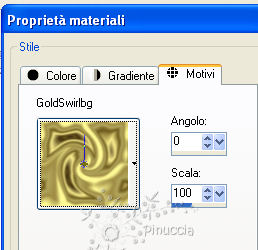 27. Attiva lo strumento Testo  e seleziona il font Orlando Samuels. e seleziona il font Orlando Samuels. Scrivi il tuo testo e posizionalo. 28. Livelli>Converti in livello raster. 29. Effetti>Effetti 3D>Sfalsa ombra.  30. Attiva il livello Gruppo Raster 2. 31. Attiva lo strumento Gomma  e cancella le linee in alto sopra la maschera. 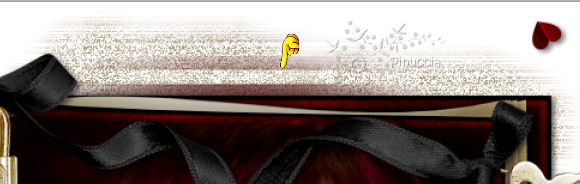 32. Aggiungi il tuo nome e/o il tuo watermark. 33. Livelli>Unisci>Unisci tutto e salva in formato jpg.   
Se hai problemi o dubbi, o trovi un link non funzionante, o anche soltanto per un saluto, scrivimi.
24 Maggio 2010. |